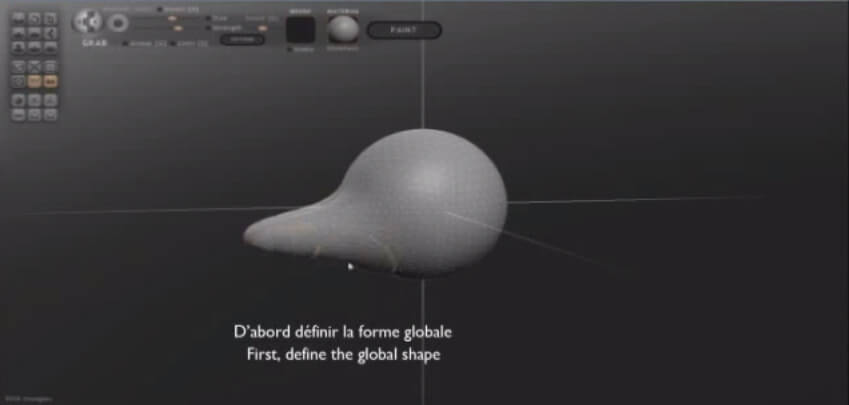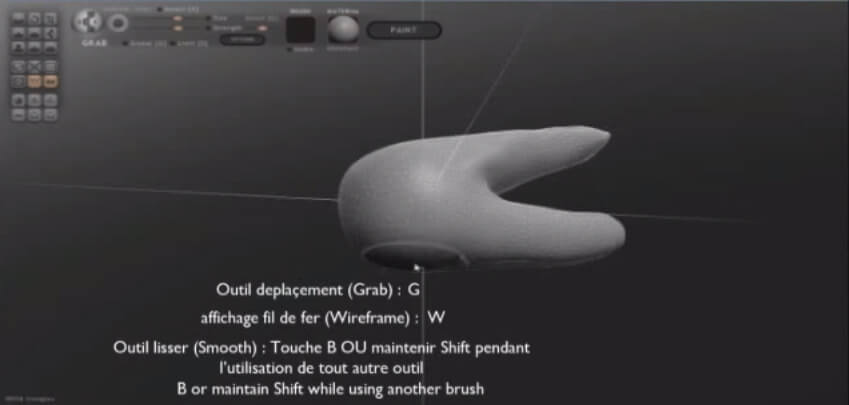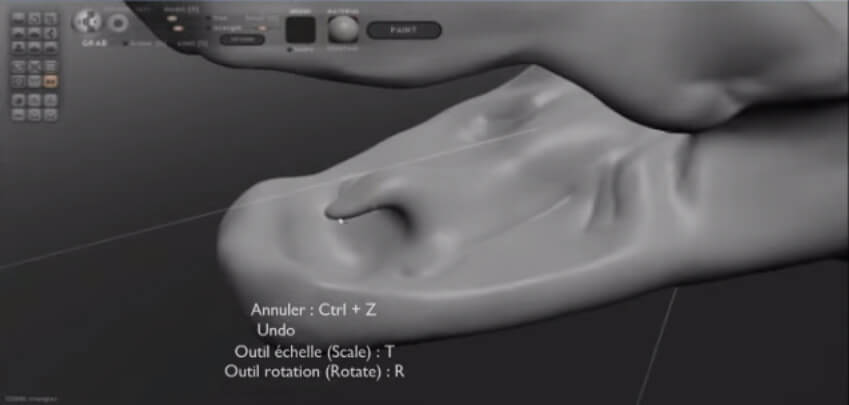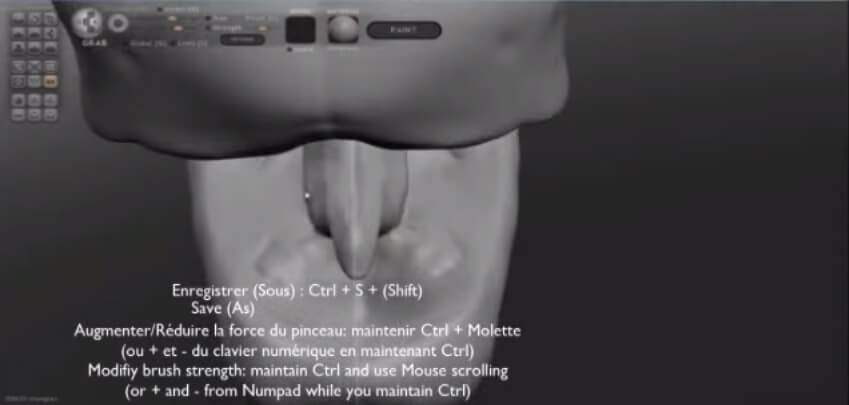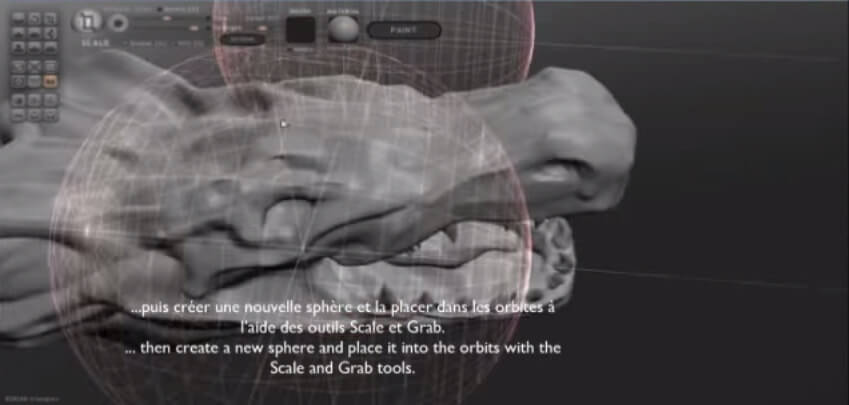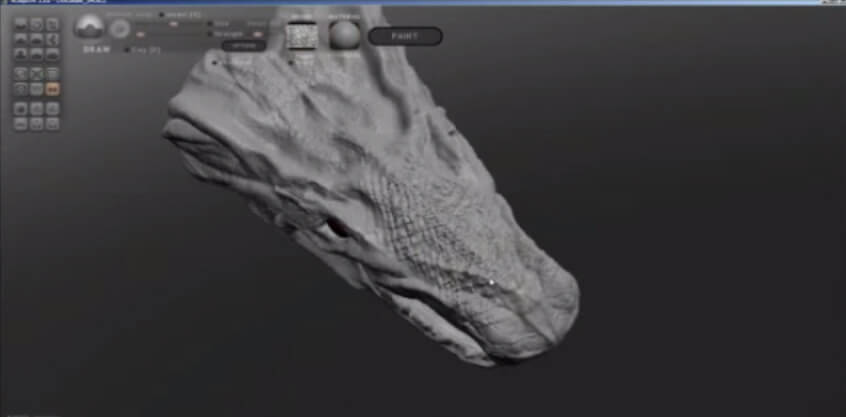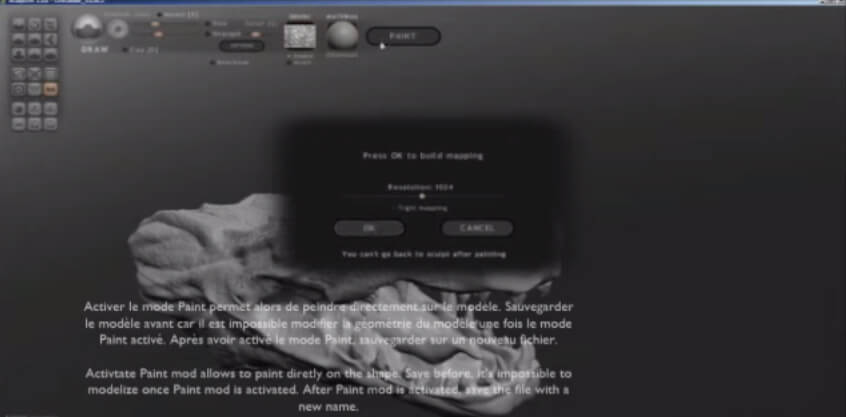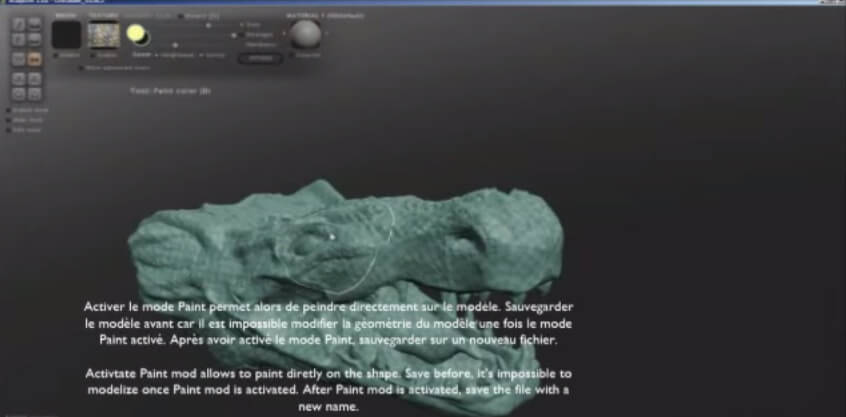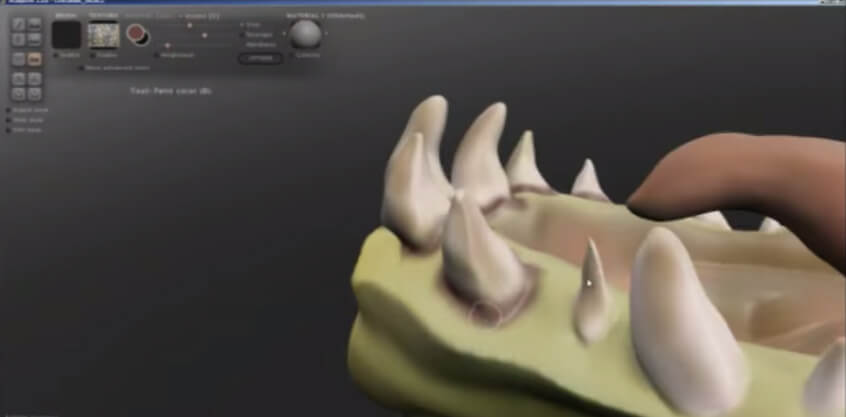Comme évoqué précédement, avec Sculptris, chaque modélisation commence avec une forme prédéfinie, déformable à volonté.
Nous partirons d’une forme sphérique pour modeler la mâchoire dans un premier temps, puis nous ajouterons les détails. L’essentiel est de toujours définir la forme globale en premier. Dans le cas de la création d’un corps humain par exemple, il est nettement préférable de commencer par modeliser le buste et les membres avant de s’attaquer aux détails du visage.
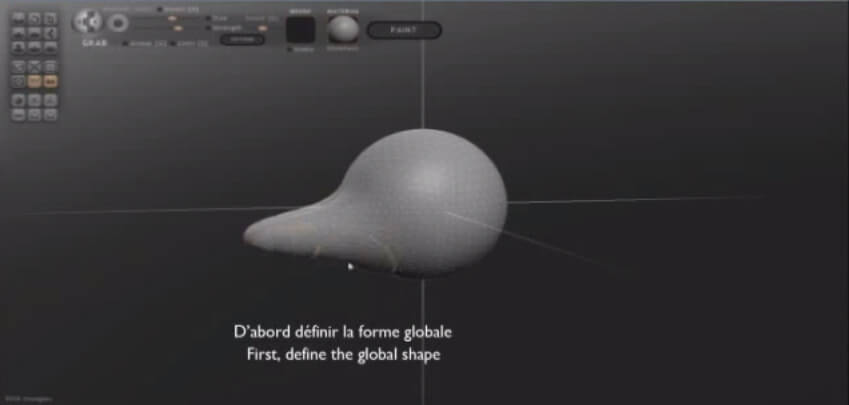
Des raccourcis claviers vous permettront d’aller plus vite et d’être plus efficace en vous permettant de visualiser l’image sous différents angles, revenir en arrière, modifier les charactéristiques des outils, etc.
- Outil de déplacement : G
- Affichage du fil de fer : W
- Rotation Caméra : Clique Gauche + Alt
- Zoom : Molette de la souris / + ou – du clavier numérique
- Déplacement latéral caméra : Clique gauche + Shift + Alt
- Annuler : Ctrl + Z
- Outil Echelle : T
- Outil Rotation : R
- Outil Lisser : Touche B / Maintenir shift pendant l’utilisation de tout autre outil
- Enregistrer sous : Ctrl + Shift + S
- Augmenter/Réduire l’épaisseur du pinceau” : Ctrl + Molette (ou +/- sur le clavier numérique)
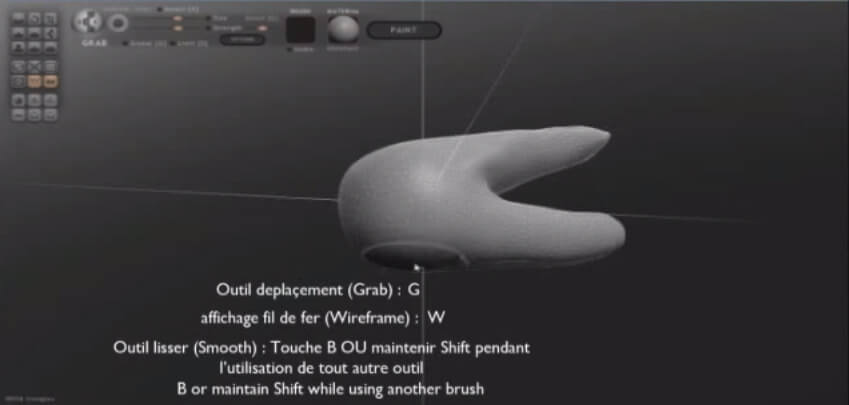

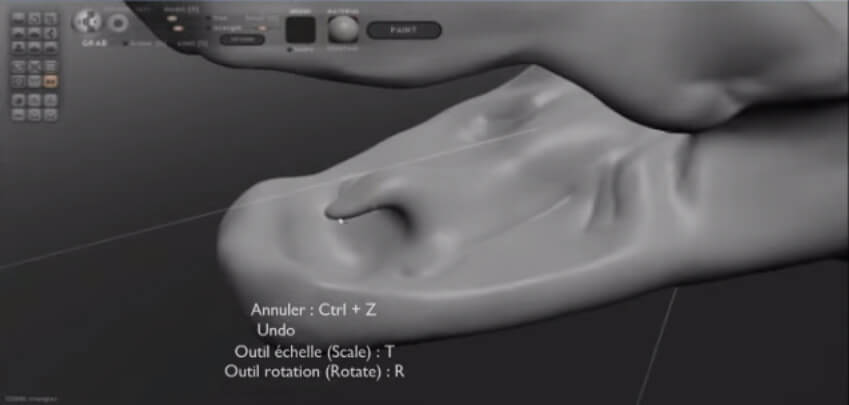
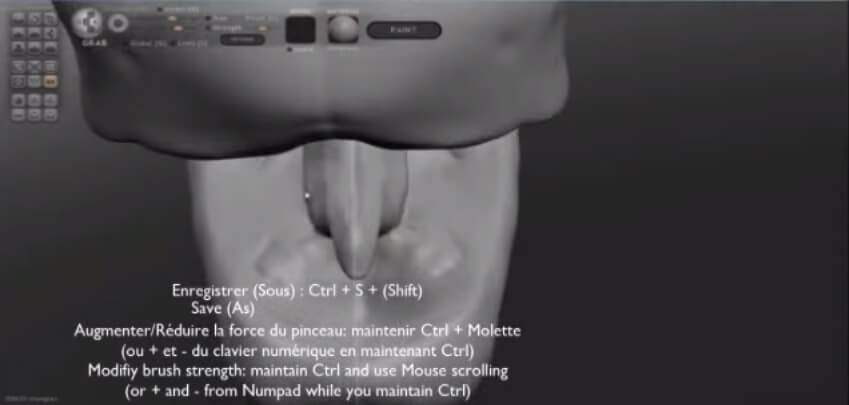
Une fois la forme globale dessinée, vous pouvez commencer à sculpter. Il peut s’agir de creuser (peau du T-REX) ou de former des excroissances (comme les dents).
- Outil dessin : D
- Outil gonfler : C
- Outil creuser : E
- Outil aplatir : F
- Outil pincer : V


Il est possible de réduire la taille du pinceau pour plus de précision. Pour cela, maintenir Shift et la molette de la souris (ou bien les touches + et – du clavier numérique)

Pour créer des yeux, il faut dans un premier temps bien créer les orbites. Il n’est pas nécessaire qu’elle soient parfaites, les globes occulaires que nous incrusterons masqueront les défauts.
Créez ensuite une nouvelle sphère puis sélectionnez les outils “Scale & grab” afin de lui donner la taille souhaitée. Enfin, la placer dans l’orbite.
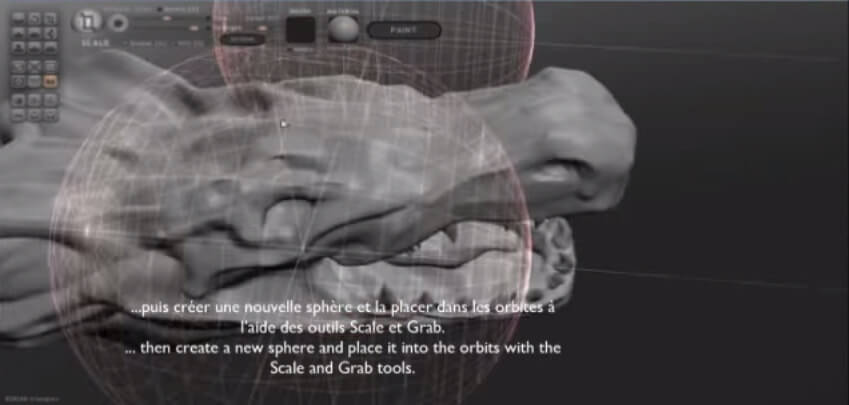

Attention le nombre de triangles peut augmenter considérablement, comme vous pourrez le voir en bas à gauche de votre écran. Plus le nombre de triangles est important, plus votre fichier sera lourd et donc long à transférer et à traiter.
Pour des modèles comportant beaucoup de détails comme des figurines, 300 000 à 400 000 triangles sont amplement suffisants pour obtenir une impression 3D de bonne qualité. Au delà, votre fichier sera lourd mais vous ne gagnerez que très peu en détail d’impression car la résolution des imprimantes 3D et de l’ordre de 100 microns.
Pour en savoir plus sur les résolutions d’impression et les contraintes à prendre en compte en fonction du matériau d’impression, nous vous invitons à consulter nos pages Matériaux.

Une fois la sphère placée dans son orbite, il est possible de la travailler en la modelant à l’instar du reste.
Voici la forme finale du crâne.



 Connexion avec Google
Connexion avec Google Connexion avec Facebook
Connexion avec Facebook